如今,使用云主机的用户越来越多,国内厂家我们暂且不表,国际上如AWS云、谷歌云、Azure、Vultr、DigitalOcean等商家,我们在购买这些云主机时多数是Linux系统,且有一些厂家是根本没有提供密码和用户名登录,这就需要用到ssh密钥登录,很多习惯使用root和密码登录的就非常不习惯了。
Windows 系统没有用于生成 SSH 密钥的内置工具,因此如果您使用 Windows 系统,则必须借助第三方工具生成 SSH 密钥。我们在这里介绍如何使用 PuTTYgen 生成 SSH 密钥的方法。
步骤如下:
1、下载 puttygen.exe。
2、运行 PuTTYgen。在本示例中,只需运行所下载的 puttygen.exe 文件即可。系统会打开一个窗口,您可在其中配置自己的密钥生成设置。
3、点击 Generate 并按照屏幕上的说明生成新密钥。在大多数情况下,使用默认参数就可以,但您必须生成至少有 2048 位的密钥。密钥生成完成后,该工具将显示您的公钥值。
4、在 Key comment 部分,将现有文本替换成要应用该密钥的用户名。
5、(可选)您可输入一个 Key passphrase 来保护您的密钥。
6、点击 Save private key,将您的私钥写入扩展名为 .ppk 的文件中。
7、点击 Save public key,将您的公钥写入文件以备稍后使用。暂时让 PuTTYgen 窗口保持打开状态。
注意:如果您使用 PuTTYgen 创建了 SSH 密钥,则在 PuTTYgen 之外的工具中打开默认的 SSH 公钥文件时,该文件的格式将出现错误。(虽然如此说,但是我亲测使用FinalShell登录没有问题)
PuTTYgen 屏幕的顶部显示有格式正确的公钥:
此公钥的结构如下:
ssh-rsa [KEY_VALUE] [USERNAME]其中:
[KEY_VALUE]是您生成的密钥值。[USERNAME]是此密钥适用的用户。







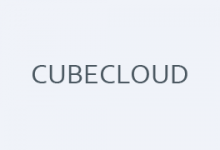







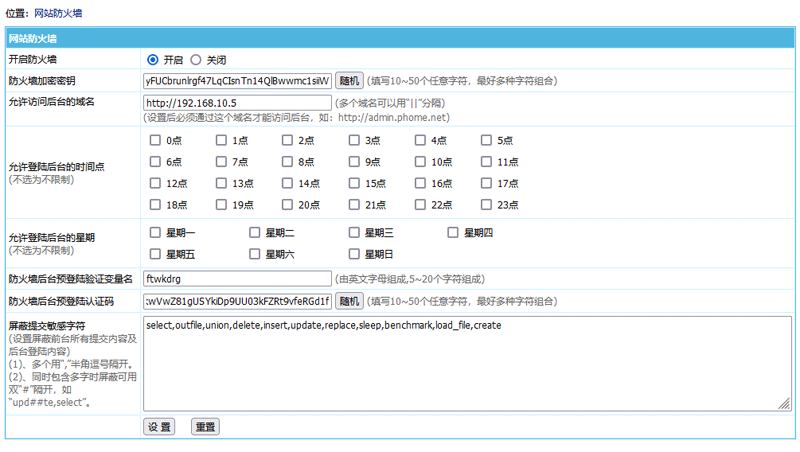

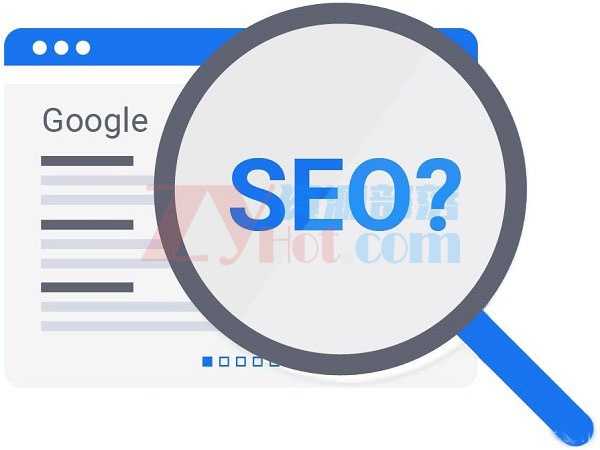
评论前必须登录!
注册